Verwenden Sie eine Tastatur, um die Symbolleiste für den Schnellzugriff anzupassen
Verwenden Sie Ihre Tastatur, um die Symbolleiste für den Schnellzugriff anzupassen. Sie erfahren, wie Sie der Symbolleiste für den Schnellzugriff Schaltflächen für Ihre bevorzugten Funktionen und Befehle hinzufügen, um sich schnell in jeder Microsoft 365-App zurechtzufinden, ohne eine Maus zu verwenden. Außerdem erfahren Sie, wie Sie auf die Symbolleiste zugreifen, die Reihenfolge der Schaltflächen ändern, eine Schaltfläche entfernen und vieles mehr.
In diesem Punkt
Blenden Sie die Symbolleiste für den Schnellzugriff ein oder aus
Verwenden Sie die Schaltflächen in der Symbolleiste für den Schnellzugriff
Hinzufügen von Schaltflächen zur Symbolleiste für den Schnellzugriff
Entfernen Sie eine Schaltfläche aus der Symbolleiste für den Schnellzugriff
Ändern Sie die Reihenfolge der Schaltflächen auf der Symbolleiste für den Schnellzugriff
Gruppieren Sie die Schaltflächen auf der Symbolleiste für den Schnellzugriff
Setzen Sie die Symbolleiste für den Schnellzugriff auf die Standardeinstellungen zurück
Exportieren Sie eine angepasste Symbolleiste für den Schnellzugriff
Importieren Sie eine angepasste Symbolleiste für den Schnellzugriff
Was ist die Symbolleiste für den Schnellzugriff?
Die Symbolleiste für den Schnellzugriff ist eine Sammlung von Verknüpfungen zu häufig verwendeten Funktionen, Optionen, Befehlen oder Optionsgruppen. Standardmäßig ist die Symbolleiste in Microsoft 365-Apps unter dem Menüband ausgeblendet, aber Sie können sie anzeigen und verschieben, sodass sie stattdessen über dem Menüband angezeigt wird.
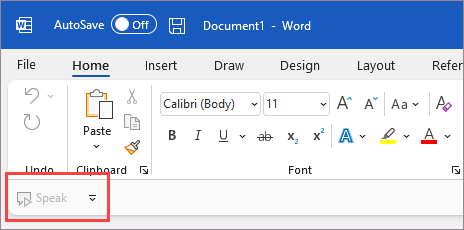
Blenden Sie die Symbolleiste für den Schnellzugriff ein oder aus
Drücken Sie in einer beliebigen Microsoft 365-App die Alt-Taste.
Drücken Sie Z und dann R, um das Menü Multifunktionsleisten-Anzeigeoptionen zu erweitern.
Führen Sie einen der folgenden Schritte aus:
Wenn die Symbolleiste für den Schnellzugriff ausgeblendet ist, drücken Sie S, um Symbolleiste für den Schnellzugriff anzeigen auszuwählen.
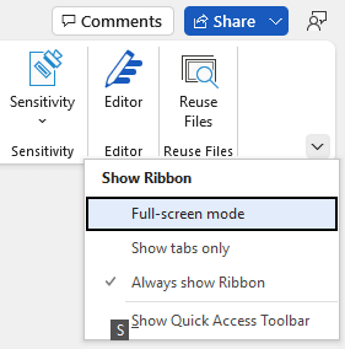
Die Symbolleiste für den Schnellzugriff wird unterhalb der Multifunktionsleiste angezeigt.Wenn die Symbolleiste für den Schnellzugriff sichtbar ist, drücken Sie H, um sie auszublenden.
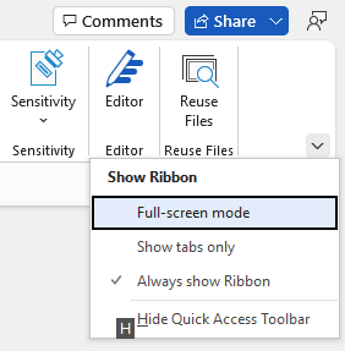
Verwenden Sie die Schaltflächen in der Symbolleiste für den Schnellzugriff
So greifen Sie auf die Schaltflächen auf der Symbolleiste für den Schnellzugriff zu und verwenden sie, während Sie eine Datei in einer beliebigen Microsoft 365-App bearbeiten:
Drücken Sie die Alt-Taste.
Drücken Sie den Tastentipp-Buchstaben oder die Ziffer, die der Funktion zugeordnet ist.
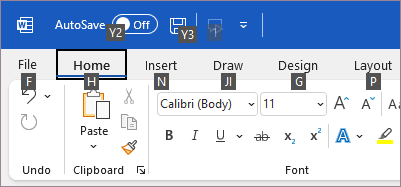
Verwenden Sie die Schaltflächen auf der Symbolleiste für den Schnellzugriff mit einem Bildschirmleseprogramm
Drücken Sie die Alt-Taste. Sie hören „Menüband-Registerkarten", gefolgt von der aktuell ausgewählten Registerkarte, z. B. „Registerkarte „Startseite".
Führen Sie einen der folgenden Schritte aus:
Wenn sich die Symbolleiste für den Schnellzugriff an ihrer Standardposition unterhalb des Menübands befindet, drücken Sie die NACH-UNTEN-TASTE, bis Sie "Symbolleiste für den Schnellzugriff" hören, gefolgt vom ersten Element auf der Symbolleiste.
Wenn Sie die Symbolleiste für den Schnellzugriff über das Menüband verschoben haben, drücken Sie einmal die NACH-OBEN-TASTE, um den Fokus an den oberen Rand des Bildschirms zu verschieben. Drücken Sie dann die NACH-RECHTS-TASTE, bis Sie "Symbolleiste für den Schnellzugriff" hören, gefolgt vom ersten Element auf der Symbolleiste.
Verwenden Sie zum Navigieren auf der Symbolleiste die Pfeiltasten nach rechts und nach links.
Hinzufügen von Schaltflächen zur Symbolleiste für den Schnellzugriff
Sie können der Symbolleiste für den Schnellzugriff schnell Schaltflächen für Funktionen hinzufügen, die sich bereits im Menüband befinden. Wenn Sie die gewünschte Funktion im Menüband nicht finden können, können Sie sie in der Funktionsliste suchen, die in den App-Optionen verfügbar ist.
Fügen Sie Schaltflächen für Funktionen aus dem Menüband hinzu
Drücken Sie in einer beliebigen Microsoft 365-App die Alt-Taste. Der Fokus wird auf das Menüband verschoben.
Navigieren Sie zur Registerkarte und dann zu der Funktion, Option, dem Befehl oder der Gruppe von Optionen, die Sie der Symbolleiste für den Schnellzugriff hinzufügen möchten. Anweisungen zur Verwendung der Multifunktionsleiste finden Sie unter Verwenden der Tastatur zum Arbeiten mit der Multifunktionsleiste .
Sobald Sie sich auf der richtigen Funktion befinden, drücken Sie Umschalt+F10 oder die Windows-Menütaste, um das Kontextmenü zu öffnen.
Um die Schaltfläche zur Symbolleiste hinzuzufügen, drücken Sie A.
Fügen Sie Schaltflächen für Features hinzu, die sich nicht auf dem Menüband befinden
Drücken Sie in einer beliebigen Microsoft 365-App die Alt-Taste.
Führen Sie einen der folgenden Schritte aus:
Wenn sich die Symbolleiste für den Schnellzugriff unterhalb des Menübands befindet, drücken Sie die NACH-UNTEN-TASTE, bis Sie die Symbolleiste für den Schnellzugriff erreichen.
Wenn sich die Symbolleiste für den Schnellzugriff über dem Menüband befindet, drücken Sie einmal die NACH-OBEN-TASTE, um den Fokus an den oberen Rand des Bildschirms zu verschieben.
Drücken Sie die rechte Pfeiltaste, bis Sie das erreichen
 Schaltfläche ( Symbolleiste für den Schnellzugriff anpassen ). Um das Menü zu erweitern, drücken Sie ALT+NACH-UNTEN-TASTE.
Schaltfläche ( Symbolleiste für den Schnellzugriff anpassen ). Um das Menü zu erweitern, drücken Sie ALT+NACH-UNTEN-TASTE. Drücken Sie M. Die Registerkarte Schnellzugriff-Symbolleiste in den App-Optionen wird geöffnet.
Drücken Sie einmal die Tabulatortaste, um den Fokus auf die Liste „Beliebte Befehle " zu verschieben.
Drücken Sie die NACH-UNTEN-TASTE, um die Liste zu erweitern.
Verwenden Sie die NACH-UNTEN-TASTE, um nach unten zu der Befehlsgruppe oder Registerkarte zu blättern, die die Funktion enthält, die Sie hinzufügen möchten, und drücken Sie die EINGABETASTE, um die Gruppe oder Registerkarte auszuwählen.
Tipp: Die Registerkarten werden in der Reihenfolge aufgeführt, in der sie im Menüband angezeigt werden.
Um zur Liste der Features in der ausgewählten Gruppe oder Registerkarte zu wechseln, drücken Sie einmal die Tab-Taste.
Verwenden Sie die Pfeiltaste nach unten, um durch die Funktionen in der Liste zu blättern.
Wenn Sie die Funktion gefunden haben, die Sie hinzufügen möchten, drücken Sie Alt+A. Die Funktion wird der Liste der Elemente auf der Symbolleiste hinzugefügt.
Um andere Features aus derselben Gruppe oder Registerkarte hinzuzufügen, verwenden Sie die NACH-OBEN-oder NACH-UNTEN-TASTE, bis Sie das Feature erreichen, das Sie hinzufügen möchten, und drücken Sie dann ALT+A.
Wenn Sie mit dem Hinzufügen von Funktionen zur Symbolleiste fertig sind, drücken Sie die EINGABETASTE, um Ihre Änderungen zu übernehmen.
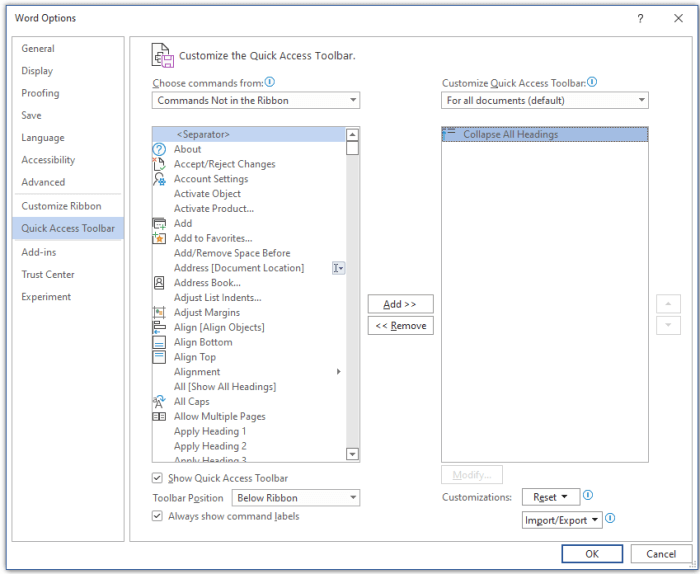
Entfernen Sie eine Schaltfläche aus der Symbolleiste für den Schnellzugriff
Drücken Sie in einer beliebigen Microsoft 365-App die Alt-Taste.
Führen Sie einen der folgenden Schritte aus:
Wenn sich die Symbolleiste für den Schnellzugriff unterhalb des Menübands befindet, drücken Sie die NACH-UNTEN-TASTE, bis Sie die Symbolleiste für den Schnellzugriff erreichen.
Wenn sich die Symbolleiste für den Schnellzugriff über dem Menüband befindet, drücken Sie einmal die NACH-OBEN-TASTE, um den Fokus an den oberen Rand des Bildschirms zu verschieben.
Drücken Sie die rechte Pfeiltaste, bis Sie die Schaltfläche erreichen, die Sie entfernen möchten.
Drücken Sie Umschalt+F10 oder die Windows-Menütaste, um das Kontextmenü zu öffnen. Der Fokus liegt auf der Schaltfläche Aus Symbolleiste für den Schnellzugriff entfernen .
Um die Schaltfläche aus der Symbolleiste zu entfernen, drücken Sie die Eingabetaste.
Ändern Sie die Reihenfolge der Schaltflächen auf der Symbolleiste für den Schnellzugriff
Drücken Sie in einer beliebigen Microsoft 365-App die Alt-Taste.
Führen Sie einen der folgenden Schritte aus:
Wenn sich die Symbolleiste für den Schnellzugriff unterhalb des Menübands befindet, drücken Sie die NACH-UNTEN-TASTE, bis Sie die Symbolleiste für den Schnellzugriff erreichen.
Wenn sich die Symbolleiste für den Schnellzugriff über dem Menüband befindet, drücken Sie einmal die NACH-OBEN-TASTE, um den Fokus an den oberen Bildschirmrand zu verschieben, und drücken Sie dann die NACH-RECHTS-TASTE, bis Sie die Symbolleiste für den Schnellzugriff erreichen.
Drücken Sie Umschalt+F10 oder die Windows-Menütaste, um das Kontextmenü zu öffnen.
Um die Registerkarte Schnellzugriffsleiste in den App-Optionen zu öffnen, drücken Sie C.
Drücken Sie die Tabulatortaste, bis Sie die Liste der Funktionen erreichen, die sich derzeit auf der Symbolleiste für den Schnellzugriff befinden.
Drücken Sie die NACH-UNTEN-TASTE, bis Sie die Schaltfläche erreichen, die Sie verschieben möchten.
Drücken Sie die Tabulatortaste, bis Sie das erreichen
 ( Nach oben ) oder
( Nach oben ) oder  ( Nach unten verschieben ) je nachdem, wohin Sie die Schaltfläche verschieben möchten.
( Nach unten verschieben ) je nachdem, wohin Sie die Schaltfläche verschieben möchten. Um die Schaltfläche zu verschieben, drücken Sie wiederholt die Eingabetaste, bis die Schaltfläche an die gewünschte Position verschoben wurde.
Um Ihre Änderungen zu übernehmen, drücken Sie die Tab-Taste, bis Sie die Schaltfläche OK erreichen, und drücken Sie die Eingabetaste.
Gruppieren Sie die Schaltflächen auf der Symbolleiste für den Schnellzugriff
Um Ihre Schaltflächen auf der Symbolleiste für den Schnellzugriff organisiert zu halten, können Sie ein Trennzeichen hinzufügen, um die Schaltflächen zu gruppieren.
Drücken Sie in einer beliebigen Microsoft 365-App die Alt-Taste.
Führen Sie einen der folgenden Schritte aus:
Wenn sich die Symbolleiste für den Schnellzugriff unterhalb des Menübands befindet, drücken Sie die NACH-UNTEN-TASTE, bis Sie die Symbolleiste für den Schnellzugriff erreichen.
Wenn sich die Symbolleiste für den Schnellzugriff über dem Menüband befindet, drücken Sie einmal die NACH-OBEN-TASTE, um den Fokus an den oberen Bildschirmrand zu verschieben, und drücken Sie dann die NACH-RECHTS-TASTE, bis Sie die Symbolleiste für den Schnellzugriff erreichen.
Drücken Sie Umschalt+F10 oder die Windows-Menütaste, um das Kontextmenü zu öffnen.
Um die Registerkarte Schnellzugriffsleiste in den App-Optionen zu öffnen, drücken Sie C.
Der Fokus liegt auf der Option <Trennzeichen> in der Liste der beliebten Befehle . Drücken Sie Alt+A. Das Trennzeichen wird zur Liste der Schaltflächen auf der Symbolleiste für den Schnellzugriff hinzugefügt und der Fokus liegt auf dem Trennzeichen.
Wenn Sie die Position des Trennzeichens ändern müssen, drücken Sie die Tabulatortaste, bis Sie das erreichen
 ( Nach oben ) oder
( Nach oben ) oder  ( Nach unten verschieben ) je nachdem, wohin Sie die Trennlinie verschieben möchten. Drücken Sie wiederholt die Eingabetaste, bis sich das Trennzeichen an die gewünschte Position bewegt hat.
( Nach unten verschieben ) je nachdem, wohin Sie die Trennlinie verschieben möchten. Drücken Sie wiederholt die Eingabetaste, bis sich das Trennzeichen an die gewünschte Position bewegt hat. Um Ihre Änderungen zu übernehmen, drücken Sie die Tab-Taste, bis Sie die Schaltfläche OK erreichen, und drücken Sie die Eingabetaste.
Verschieben Sie die Symbolleiste für den Schnellzugriff
Sie können die Symbolleiste für den Schnellzugriff entweder unter dem Menüband (Standardposition) oder über dem Menüband platzieren.
Drücken Sie in einer beliebigen Microsoft 365-App die Alt-Taste.
Führen Sie einen der folgenden Schritte aus:
Wenn sich die Symbolleiste für den Schnellzugriff derzeit unterhalb des Menübands befindet, drücken Sie die NACH-UNTEN-TASTE, bis Sie die Symbolleiste für den Schnellzugriff erreichen.
Wenn sich die Symbolleiste für den Schnellzugriff derzeit über dem Menüband befindet, drücken Sie einmal die NACH-OBEN-TASTE, um den Fokus an den oberen Rand des Bildschirms zu verschieben.
Drücken Sie die rechte Pfeiltaste, bis Sie das erreichen
 Schaltfläche ( Symbolleiste für den Schnellzugriff anpassen ).
Schaltfläche ( Symbolleiste für den Schnellzugriff anpassen ). Um das Menü zu erweitern, drücken Sie ALT+NACH-UNTEN-TASTE.
Um die Symbolleiste zu verschieben, drücken Sie S.
Setzen Sie die Symbolleiste für den Schnellzugriff auf die Standardeinstellungen zurück
Drücken Sie in einer beliebigen Microsoft 365-App die Alt-Taste.
Führen Sie einen der folgenden Schritte aus:
Wenn sich die Symbolleiste für den Schnellzugriff unterhalb des Menübands befindet, drücken Sie die NACH-UNTEN-TASTE, bis Sie die Symbolleiste für den Schnellzugriff erreichen.
Wenn sich die Symbolleiste für den Schnellzugriff über dem Menüband befindet, drücken Sie einmal die NACH-OBEN-TASTE, um den Fokus an den oberen Bildschirmrand zu verschieben, und drücken Sie dann die NACH-RECHTS-TASTE, bis Sie die Symbolleiste für den Schnellzugriff erreichen.
Drücken Sie Umschalt+F10 oder die Windows-Menütaste, um das Kontextmenü zu öffnen.
Um die Registerkarte Schnellzugriffsleiste in den App-Optionen zu öffnen, drücken Sie C.
Drücken Sie Alt+E, verwenden Sie die Aufwärts- oder Abwärtspfeiltaste, um die Option Nur Symbolleiste für den Schnellzugriff zurücksetzen auszuwählen, und drücken Sie die Eingabetaste. Wenn Sie aufgefordert werden, das Zurücksetzen der Symbolleiste zu bestätigen, drücken Sie die Eingabetaste.
Um Ihre Änderungen zu übernehmen, drücken Sie die Tab-Taste, bis Sie die Schaltfläche OK erreichen, und drücken Sie die Eingabetaste.
Exportieren Sie eine angepasste Symbolleiste für den Schnellzugriff
Wenn Sie genau das gleiche Layout der Symbolleiste für den Schnellzugriff und des Menübands sowie die Auswahl der Schaltflächen auf jedem Computer verwenden möchten, können Sie Ihre Anpassungen des Menübands und der Symbolleiste für den Schnellzugriff in eine Datei exportieren. Speichern Sie die Datei an einem Cloud-Speicherort und importieren Sie sie auf einen anderen Computer.
Drücken Sie in einer beliebigen Microsoft 365-App die Alt-Taste.
Führen Sie einen der folgenden Schritte aus:
Wenn sich die Symbolleiste für den Schnellzugriff unterhalb des Menübands befindet, drücken Sie die NACH-UNTEN-TASTE, bis Sie die Symbolleiste für den Schnellzugriff erreichen.
Wenn sich die Symbolleiste für den Schnellzugriff über dem Menüband befindet, drücken Sie einmal die NACH-OBEN-TASTE, um den Fokus an den oberen Bildschirmrand zu verschieben, und drücken Sie dann die NACH-RECHTS-TASTE, bis Sie die Symbolleiste für den Schnellzugriff erreichen.
Drücken Sie Umschalt+F10 oder die Windows-Menütaste, um das Kontextmenü zu öffnen.
Um die Registerkarte Schnellzugriffsleiste in den App-Optionen zu öffnen, drücken Sie C.
Drücken Sie ALT+P, verwenden Sie die NACH-OBEN- oder NACH-UNTEN-TASTE, um die Option Alle Anpassungen exportieren auszuwählen, und drücken Sie die EINGABETASTE. Das Dialogfeld „ Datei speichern " wird geöffnet.
Um den Standarddateinamen zu ändern, geben Sie einen neuen Namen ein. Navigieren Sie zum Dateispeicherort, an dem Sie die Exportdatei speichern möchten, und drücken Sie Alt+S, um sie zu speichern.
Importieren Sie eine angepasste Symbolleiste für den Schnellzugriff
Wenn Sie möchten, dass Microsoft 365-Apps auf jeder Arbeitsstation gleich aussehen, können Sie Anpassungsdateien importieren, um das aktuelle Layout des Menübands und der Symbolleiste für den Schnellzugriff zu ersetzen.
Drücken Sie in einer beliebigen Microsoft 365-App die Alt-Taste.
Führen Sie einen der folgenden Schritte aus:
Wenn sich die Symbolleiste für den Schnellzugriff unterhalb des Menübands befindet, drücken Sie die NACH-UNTEN-TASTE, bis Sie die Symbolleiste für den Schnellzugriff erreichen.
Wenn sich die Symbolleiste für den Schnellzugriff über dem Menüband befindet, drücken Sie einmal die NACH-OBEN-TASTE, um den Fokus an den oberen Bildschirmrand zu verschieben, und drücken Sie dann die NACH-RECHTS-TASTE, bis Sie die Symbolleiste für den Schnellzugriff erreichen.
Drücken Sie Umschalt+F10 oder die Windows-Menütaste, um das Kontextmenü zu öffnen.
Um die Registerkarte Schnellzugriffsleiste in den App-Optionen zu öffnen, drücken Sie C.
Drücken Sie ALT+P, verwenden Sie die NACH-OBEN- oder NACH-UNTEN-TASTE, um die Option Anpassungsdatei importieren auszuwählen, und drücken Sie die EINGABETASTE. Das Dialogfeld „ Datei öffnen " wird geöffnet.
Navigieren Sie zu der Anpassungsdatei, die Sie importieren möchten, und drücken Sie Alt+O, um Ihre Anpassungen zu importieren. Wenn Sie aufgefordert werden, den Import zu bestätigen, drücken Sie die Eingabetaste.
Siehe auch
Verwenden Sie die Tastatur, um mit dem Menüband zu arbeiten
Technische Unterstützung für Kunden mit Behinderungen
Microsoft möchte allen seinen Kunden die bestmögliche Erfahrung bieten. Wenn Sie eine Behinderung oder Fragen zur Barrierefreiheit haben, wenden Sie sich bitte an den Microsoft Disability Answer Desk , um technische Unterstützung zu erhalten. Das Support-Team des Disability Answer Desk ist in der Verwendung vieler beliebter Hilfstechnologien geschult und kann Unterstützung in Englisch, Spanisch, Französisch und Amerikanischer Gebärdensprache anbieten. Rufen Sie die Website des Microsoft Disability Answer Desk auf, um die Kontaktdaten für Ihre Region herauszufinden.
Wenn Sie ein Regierungs-, Gewerbe- oder Unternehmensbenutzer sind, wenden Sie sich bitte an den Enterprise Disability Answer Desk .
No comments:
Post a Comment